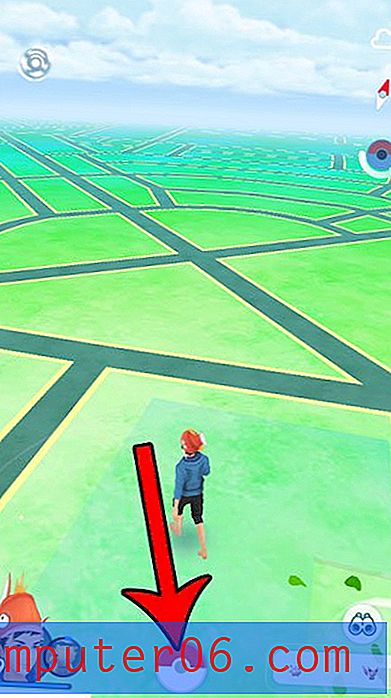Jak przekazać wiadomość e-mail jako załącznik w programie Outlook 2013
Czy kiedykolwiek potrzebowałeś przekazać wiadomość e-mail komuś lub grupie osób, ale chciałeś to zrobić, gdy wiadomość była oddzielnym załącznikiem? Na szczęście program Outlook 2013 pozwala zarządzać takimi załącznikami dzięki funkcji, która przekształci oryginalną wiadomość w załącznik. Zamiast więc przekazywać wiadomość e-mail w treści wiadomości, staje się ona oddzielnym plikiem, takim jak dokument Word lub arkusz kalkulacyjny Excel.
Nasz samouczek poniżej pokazuje, jak korzystać z tej alternatywnej metody przekazywania, gdy chcesz przekazać wiadomość innemu użytkownikowi programu Outlook. W razie potrzeby będziesz nawet mógł dodać dodatkowe informacje o ciele, aby podać więcej informacji na temat zawartości dołączonego załącznika.
Prześlij całą wiadomość jako załącznik w programie Outlook 2013
Kroki opisane w tym artykule zostały wykonane w programie Microsoft Outlook 2013, ale będą działać również w niektórych innych wersjach programu Outlook. Obejmuje to przesłanie wiadomości e-mail jako pliku, a odbiorca będzie mógł kliknąć i wyświetlić wiadomość w całości. Pamiętaj, że odbiorca będzie musiał używać programu Microsoft Outlook, aby zobaczyć wiadomość, gdy zostanie ona przekazana w ten sposób. jeśli docelowy adresat nie korzysta z programu Outlook lub jeśli nie masz pewności, lepszym rozwiązaniem może być standardowa opcja przekazywania.
Krok 1: Otwórz program Outlook 2013.
Krok 2: Wybierz wiadomość e-mail, którą chcesz przekazać jako załącznik.
Krok 3: Kliknij przycisk Więcej w sekcji Odpowiedz na wstążce, a następnie wybierz opcję Prześlij jako załącznik .

Krok 3: Sprawdź, czy wiadomość e-mail jest wymieniona jako załącznik, a następnie wypełnij pole Do i pole treści, a następnie kliknij przycisk Wyślij, aby wysłać wiadomość do odbiorcy.
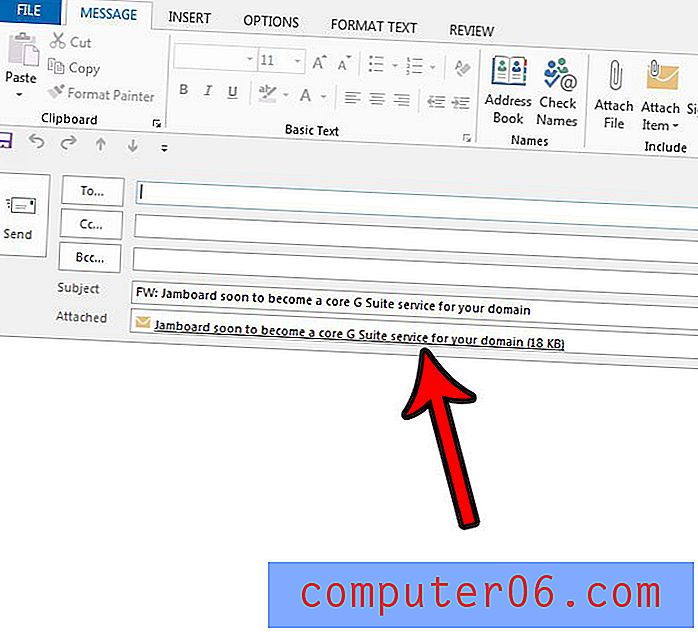
Zauważ, że załącznik jest plikiem pozycji programu Outlook z rozszerzeniem .msg.
Czy wygląda na to, że program Outlook często nie sprawdza serwera poczty e-mail pod kątem nowych wiadomości? Może to stać się widoczne, jeśli otrzymasz wiadomości w Outlooku i na telefonie, i zauważysz, że wiadomości przychodzą o wiele wcześniej. Dowiedz się, jak częściej sprawdzać program Outlook, aby e-maile szybciej wyświetlały się w skrzynce odbiorczej.